Logra más autonomía en tu PC: configura bien Chrome, Edge y Firefox

Cada vez que ponemos en marcha nuestro ordenador, por regla general, y cada vez de forma más frecuente, uno de los primeros programas que ejecutamos es el navegador. Estas son aplicaciones que nos dan acceso a Internet, como sabréis, y que suelen quedar en funcionamiento buena parte de la sesión con el equipo. Es por ello que ahora os hablaremos de cómo configurar el navegador para ahorrar batería.
Tal y como os podréis imaginar, esto que os comentamos es algo que se hace especialmente importante si trabajamos con un ordenador portátil. Si hay algo que caracteriza especialmente a estos equipos en concreto, eso es la autonomía que nos presentan. Es por ello que en determinadas ocasiones el hecho de poder ahorrar batería y ganar autonomía en programas tan usados como estos, nos será de enorme ayuda.
Precisamente por todo esto que os comentamos, es por lo que a continuación os hablaremos de cómo lograrlo en las tres propuestas más usadas del momento. Aquí nos referimos a las alternativas Google Chrome, Mozilla Firefox, o Edge de Microsoft. Y es que uno de los puntos más negativos de este tipo de aplicaciones en concreto, es el alto consumo de recursos que hacen en muchas ocasiones. Esto se traduce en que la autonomía del equipo se podría ver seriamente afectada. Por todo ello en estas líneas os daremos algunas útiles soluciones para los programas mencionados.
Qué influye en el consumo de batería del navegador
Tal y como os podréis imaginar llegados a este punto, son varios los factores que pueden tener una repercusión negativa en la autonomía de un equipo. Y es que con el paso del tiempo, esos programas poco a poco se han ido haciendo más complejos. Esto se debe en gran medida a su enorme uso, y a las crecientes exigencias de sus miles de millones de usuarios.
Toda esta potencia y versatilidad que nos presentan, como no podía ser de otro modo se traduce en un mayor consumo de recursos del PC, incluyendo la batería. Vamos a ver por tanto algunos de los factores comunes a todos estos programas que hacen aumentar el uso de batería en un portátil.
No instalar muchas extensiones
Uno de los factores comunes que normalmente más afectan a todo esto que os comentamos, es el uso masivo de extensiones. Estas las instalamos a veces sin control alguno en el navegador. Con las mismas logramos aumentar la funcionalidad del software, su seguridad, o incluso mejorar el aspecto. Lo que no tenemos en cuenta es que estos elementos, en su mayoría, se quedan funcionando en segundo plano, con lo que consumen recursos.
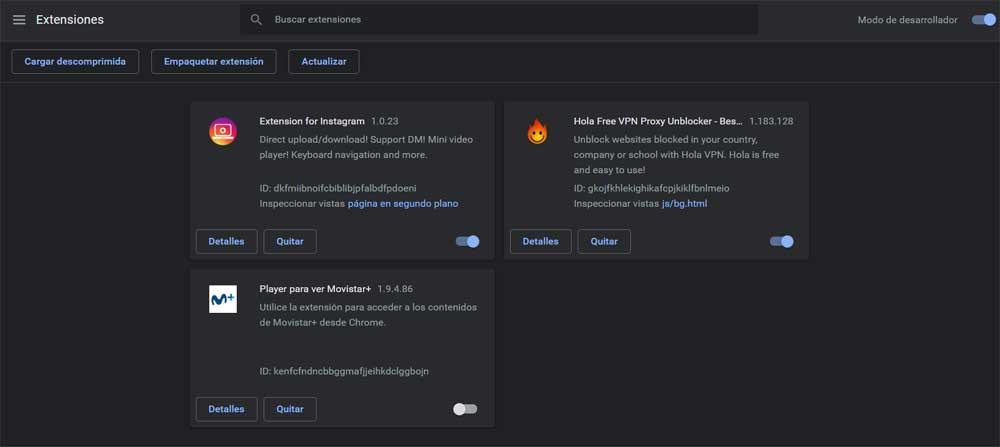
Además, a medida que instalamos más y más extensiones, esto se vuelve más grave, algo que podemos evitar eliminando las innecesarias.
Evita el uso de múltiples pestañas
Por otro lado, un elemento usado de manera masiva debido en gran medida a su enorme utilidad, son las pestañas. Estas nos permiten abrir multitud de webs en una única ventana e interactuar con las mismas de un modo más fluido. Pero claro, en más ocasiones de las que pensamos, dejamos estas funcionando durante horas, sin que realmente las necesitemos.
Pues bien, algo que debemos saber es que estas consumen mucha batería del equipo, más si están reproduciendo anuncios, vídeos, audio, etc. Por tanto este es otro uso que deberíamos limitaren la medida de lo posible.
Parámetros a configurar en los navegadores
Además los mencionados programas como Chrome, Firefox o Edge, cuentan con algunos parámetros propios que implementan sus creadores que pueden afectar aquí. Generalmente estos los podemos personalizar de un modo u otro para dar prioridad, bien al rendimiento del programa, bien al bajo consumo de recursos. Todo dependerá de las necesidades de cada uno o la situación en la que se encuentre.
Sin por ejemplo trabajamos con un portátil pero tenemos una conexión eléctrica a mano, damos prioridad al rendimiento. En caso contrario, podemos sacrificar parte del mismo para aumentar la autonomía del PC mientras navegamos.
Ahorrar batería en los principales navegadores web
Así, a continuación os diremos cómo podéis mejorar la autonomía, y por tanto ahorrar batería, dentro de los tres principales navegadores. Nos referimos en concreto a las propuestas de Mozilla, Google y Microsoft. Eso sí, en todos ellos nos interesa tener muy presente lo anteriormente comentado de las pestañas y las extensiones para ahorrar batería en el navegador.
Configurar Chrome para ahorrar batería
Pues bien, empezaremos por el programa de este tipo más usado que no es otro que Google Chrome. Así, para eliminar aquellas extensiones que no vayamos a necesitar en el futuro y dejen de consumir recursos, nos situamos en el menú principal del programa. Una vez en el mismo, nos situamos en la opción de Más Herramientas / Extensiones.
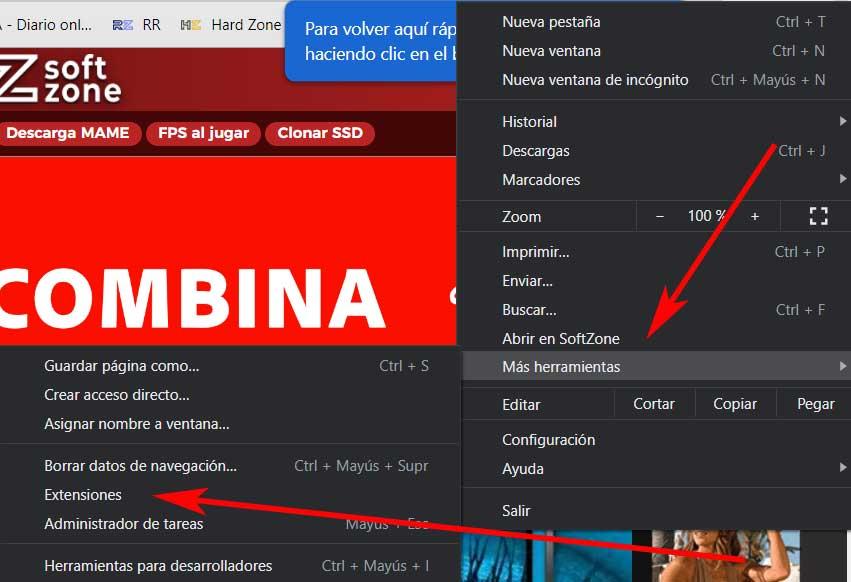
Aquí ya podremos desactivar o eliminar todos aquellos elementos de este tipo que consideremos como prescindibles. Pero eso no es todo aquí, ya que también tenemos la posibilidad de activar la nueva función CPU Throttling para así limitar el uso de la CPU en todas las pestañas abiertas e inactivas más de 5 minutos. Para ello, todo lo que tenemos que hacer es escribir Chrome://flags en la barra de direcciones. En la pantalla de pruebas buscamos el término heavy-ad para que aparezcan dos entradas. Ahora ya solo tenemos que establecer la llamada enable-heavy-ad-vention como Enabled, mientras que heavy-ad-privacy-mitigations la ponemos como Disabled. Para terminar reiniciamos Chrome para que los cambios se hagan efectivos.
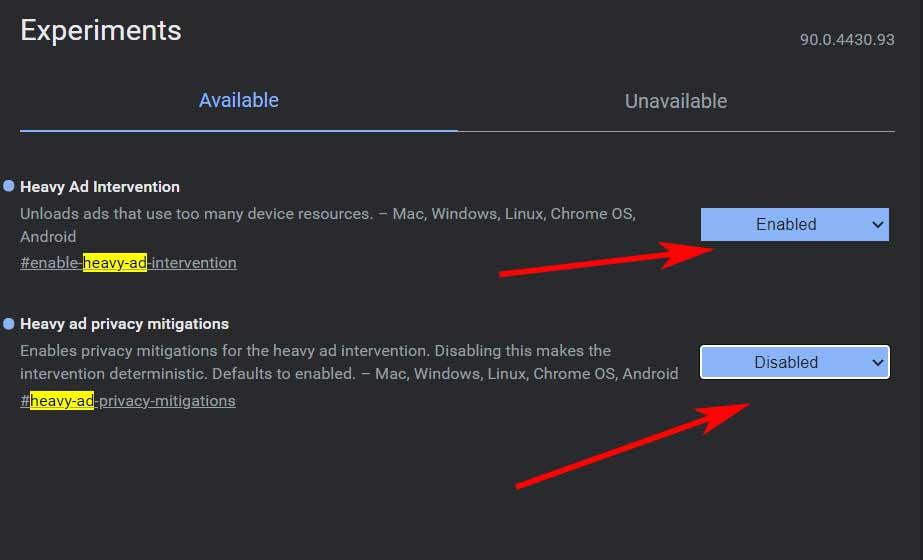
Mejora la autonomía de Edge
Por otro lado nos encontramos con la propuesta que nos presenta el gigante del software Microsoft, Edge. Y es que además de las mencionadas medidas para ahorrar batería en el navegador de las que os hablamos antes, esta propuesta nos presenta otra funcionalidad interesante. En concreto nos referimos a un parámetro que con su nombre ya nos lo dice todo: Ahorra recursos con pestañas en espera.
En realidad esto nos permitirá que las pestañas inactivas entren en modo de suspensión tras un determinado tiempo para así mejorar la autonomía. Como veis, esto es algo que podemos personalizar al máximo, y que nos será de mucha ayuda en este sentido. Por tanto, para configurar esta funcionalidad en Edge, nos situamos en el menú del programa y pinchamos en la opción de Configuración.
Así, en la ventana que aparece, en el panel de la izquierda de la misma, pinchamos en Sistema, donde ya veremos la función que nos interesa. Ahora ya podremos activarla, así como especificar el lapso de tiempo para que las pestañas pasen a inactivas.
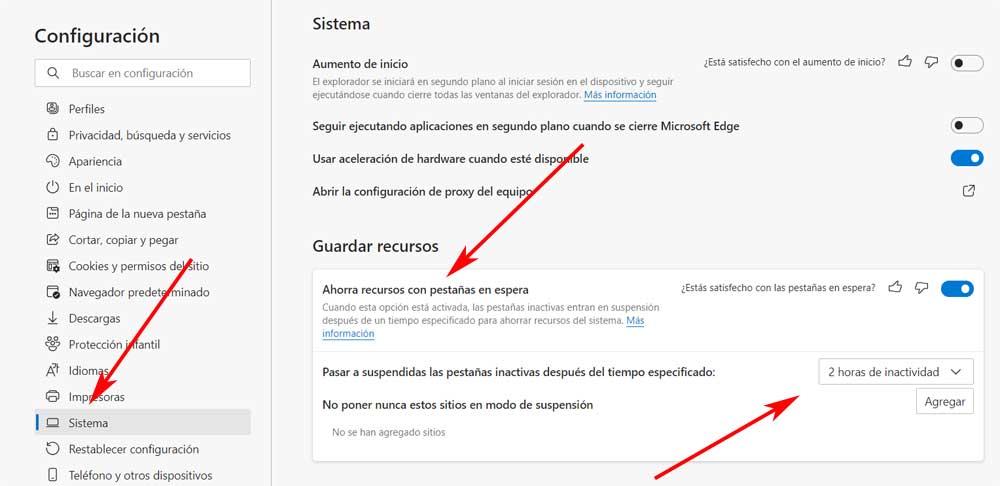
Cómo ahorrar batería en Firefox
Por otro lado nos encontramos con la propuesta que nos presenta Mozilla con su Firefox. Tal y como os contamos anteriormente, aquí nos encontramos con una función específica llamada Rendimiento que nos deja priorizar o el funcionamiento del programa, o el consumo de recursos. Lo primero que aquí hacemos es abrir el apartado de Opciones de la aplicación, y situarnos en General.
Bajando un poco en la ventana vemos el mencionado apartado de Rendimiento. Por defecto nos encontramos con la opción Usar configuración de rendimiento recomendada, activa. Pero al mismo tiempo tenemos la posibilidad de desactivarla. Así podremos usar aceleración por hardware cuando esté disponible y liberar recursos del equipo y ahorrar batería. Además podremos limitar los procesos de contenido, ya que al usar múltiples procesos se incrementa el rendimiento, pero se consumen más recursos.
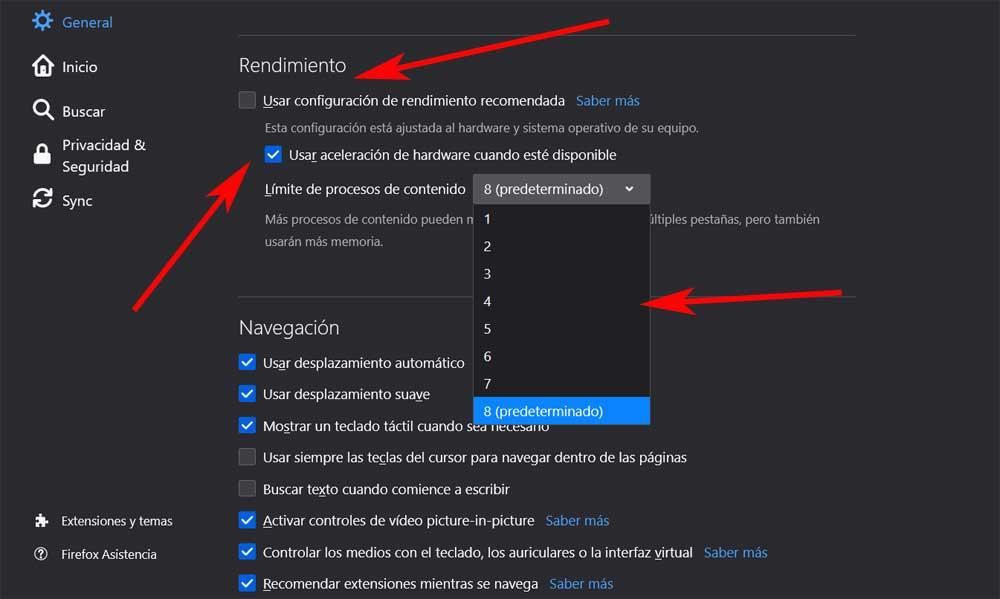
Por tanto aquí tenemos la posibilidad de aumentar o disminuir este límite de procesos hasta un máximo de ocho; cuanto menor sea este valor, menos batería se consume y logramos aumentar la autonomía.
Fuente: SoftZone https://ift.tt/3vFU2rk Autor: David Onieva
.png)
